wps怎样输入摄氏度符号_wps输入摄氏度符号的简单教程
- WBOYWBOYWBOYWBOYWBOYWBOYWBOYWBOYWBOYWBOYWBOYWBOYWB转载
- 2024-03-27 14:26:48615浏览
php小编鱼仔为大家带来了关于WPS如何输入摄氏度符号的简单教程。WPS办公软件在日常使用中,输入摄氏度符号是常见需求之一。本文将详细介绍WPS输入摄氏度符号的方法,让大家轻松掌握这一技巧,提高工作效率。
1、点击wps插入选项卡中的【符号】按钮。

2、看看弹出的符号列表中有没有摄氏度符号,若没有,点击图示的【其他符号】。
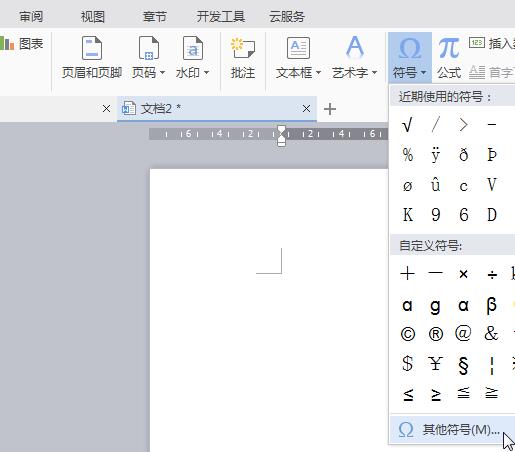
3、在符号选项卡中,字体处保持选择【普通文本】。
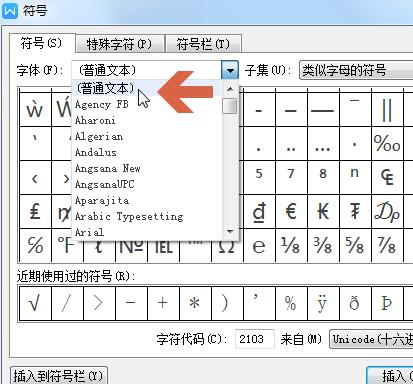
4、子集处保持选择【类似字母的符号】。
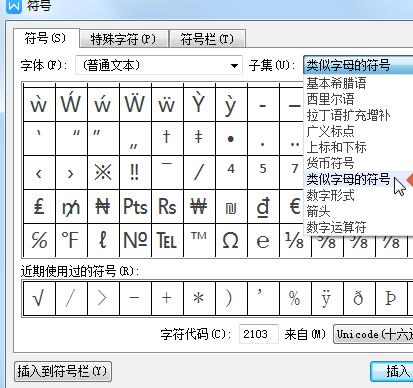
5、来自处保持选择【unicode(十六进制)】。
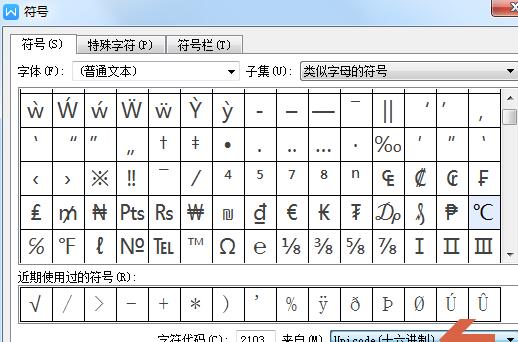
6、此时在对话框的图示处会显示摄氏度符号,鼠标双击该符号,再关闭对话框。
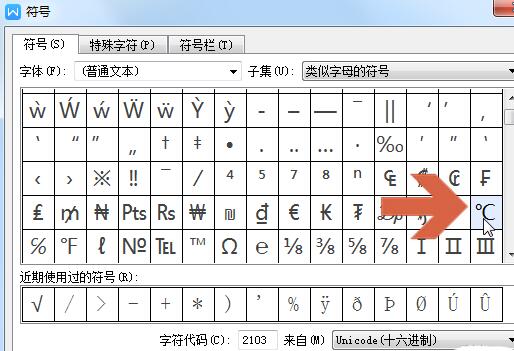
7、这样,就打出摄氏度符号了。
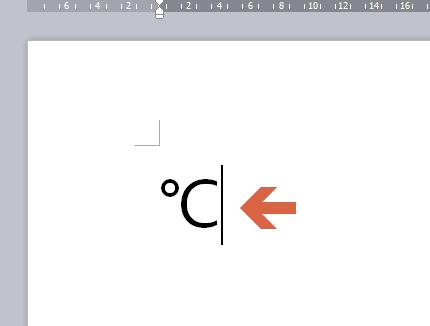
以上是wps怎样输入摄氏度符号_wps输入摄氏度符号的简单教程的详细内容。更多信息请关注PHP中文网其他相关文章!
声明:
本文转载于:zol.com.cn。如有侵权,请联系admin@php.cn删除

